L’email marketing può essere uno strumento potente per la vostra azienda. Tuttavia, le vostre campagne non possono essere efficaci se i vostri contatti non ricevono correttamente i messaggi. Se molte delle email che mandate vi tornano indietro, potreste aver bisogno di risolvere l’errore DMARC.
Il DMARC è un processo di autenticazione delle email progettato per aiutare a combattere lo spam e i messaggi di contraffazione. Pertanto, se vedete la notifica “DMARC fail”, significa che questo livello di controllo di sicurezza non ha avuto successo. Fortunatamente, ci sono delle misure che potete adottare per risolvere il problema.
In questo articolo vi spiegheremo cos’è il DMARC, come funziona e alcune potenziali cause del fallimento. Poi vi illustreremo tre metodi che potete utilizzare per risolvere il problema. Facciamo un salto nel buio!
Dai un’occhiata alla nostra Video guida per risolvere l’errore DMARC Fail
Introduzione al DMARC
IlDomain-Based Message Authentication, Reporting & Conformance (DMARC) è una forma di autenticazione delle email che aderisce agli standard Sender Policy Framework (SPF) e DomainKeys Identified Mail (DKIM). Il DMARC aiuta a garantire che la persona che invia messaggi dal vostro dominio email sia valida e non sia in realtà phishing o un altro tipo di truffa.
In parole povere, il messaggio di errore DMARC fail significa che la vostra email non ha superato il processo di autenticazione DMARC. Questo processo è utilizzato dalla maggior parte dei software e dei fornitori di servizi di email marketing.
Un criterio DMARC è un insieme di regole che stabiliscono come i destinatari devono gestire le email che non superano l’autenticazione DMARC. Le tre azioni possibili sono:
- Reject (rifiuta): Le email vengono rifiutate e non consegnate al destinatario.
- Quarantine (quarantena): Le email vengono consegnate alla cartella spam.
- None (nessuna): Non viene intrapresa alcuna azione e l’email viene recapitata nella casella di posta del destinatario.
Quando un’email non supera l’autenticazione DMARC, significa che l’indirizzo del mittente non corrisponde al dominio del mittente presunto. Questo può accadere per diversi motivi, ma la causa più comune è che l’email è stata inviata da un indirizzo IP contraffatto o, in gergo, “spoofato”.
Le email contraffate sono un problema importante perché possono essere utilizzate per rubare informazioni sensibili o diffondere malware. Possono anche essere utilizzate per indurre le persone a fare clic su link dannosi o ad aprire allegati che potrebbero danneggiare i loro computer.
Si parla di email contraffatte anche quando qualcuno usa il vostro indirizzo email senza il vostro permesso. Questo può accadere se il vostro indirizzo viene compromesso in una violazione dei dati o se qualcuno semplicemente indovina la vostra password.
Potenziali Cause di un Errore DMARC
Ci sono alcuni motivi per cui un’email potrebbe fallire l’autenticazione DMARC. Come abbiamo detto in precedenza, la più comune è che l’email sia stata inviata da un indirizzo contraffatto. Tuttavia, esistono altre potenziali cause di fallimento del DMARC, come per esempio:
- Errore di allineamento DMARC: L’indirizzo “Da” nell’e-mail non corrisponde al dominio che sta inviando l’e-mail, il che può accadere se si utilizza un servizio email di terze parti come Gmail, Outlook o il servizio e-mail transazionale predefinito di Kinsta per inviare e-mail a nome del proprio dominio.
- Modalità di allineamento DMARC non corretta: Gli indirizzi “Da” corrispondono, ma il DMARC non è configurato correttamente.
- Firma DKIM mancante: La firma DKIM è una firma digitale utilizzata per verificare che un’email sia stata inviata dal dominio da cui proviene. Se manca o non è valida, può causare il messaggio DMARC fail.
È anche possibile che l’errore sia dovuto alla mancanza di record DNS TXT. I record TXT sono utilizzati per memorizzare dati testuali nei sistemi di nomi di dominio (Domain Name System o DNS). Come abbiamo detto, i criteri DMARC usano due record TXT: SPF e DKIM.
I record DMARC sono impostati sul record TXT _dmarc.yourdomain.com e richiedono l’impostazione di SPF o DKIM – o meglio, di entrambi – e il superamento della verifica, compreso un corretto allineamento del dominio con il server di invio.
Come Sapere se la Vostra Email Non Ha Superato il DMARC
Ci sono due modi principali per verificare se la vostra email non ha superato il DMARC.
Controllare gli Header delle Email
Gli header delle email sono le informazioni che vengono aggiunte a un’email quando viene inviata. Includono elementi come l’indirizzo IP del mittente, la data e l’ora di invio dell’email e altre informazioni.
Prendendo come esempio Gmail, per visualizzare gli header delle email, potete fare clic sui tre puntini verticali accanto a Rispondi nell’angolo in alto a destra di un’email. Poi selezionate Mostra originale:
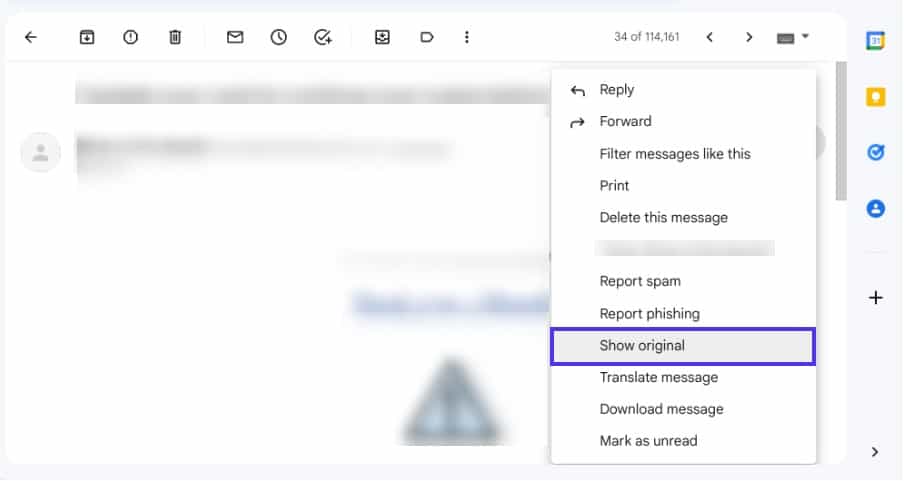
Nella finestra che si apre, potete visualizzare le informazioni relative al messaggio originale: lo stato del DMARC può essere PASS, passato, o FAILED, fallito.
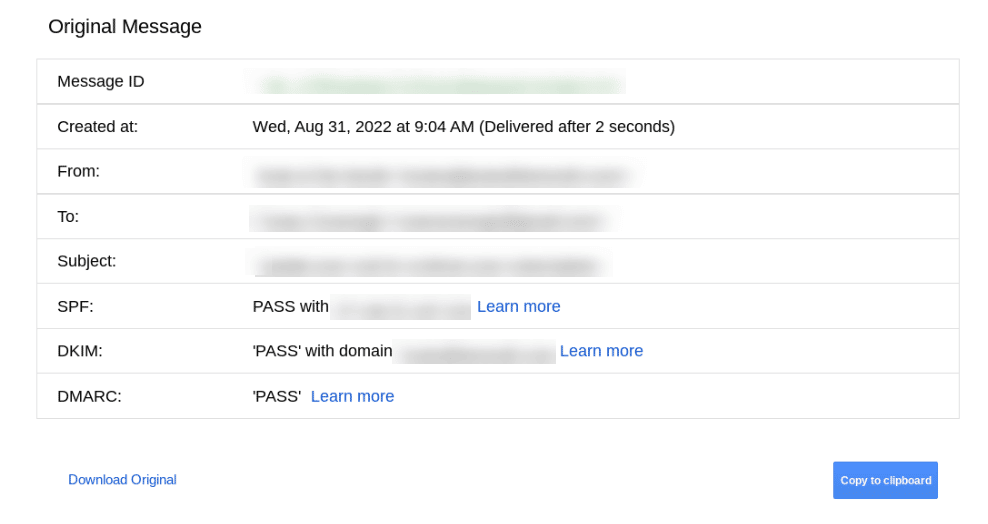
Nell’esempio precedente, l’autenticazione dell’email è avvenuta con successo. Tuttavia, se vedete DMARC Authentication-Results: fail, significa che l’email non ha superato il processo di autenticazione.
Se usate Outlook, potete visualizzare le intestazioni facendo clic su Visualizza dettagli messaggio nell’angolo in alto a destra di un’email. Anche in questo caso, scorrete fino in fondo per vedere se c’è un messaggio di fallimento dell’autenticazione.
Usare gli Strumenti di Analisi e Reportistica DMARC
Per semplificare questo processo, potete usare lo strumento Messageheader di Google Admin Toolbox:
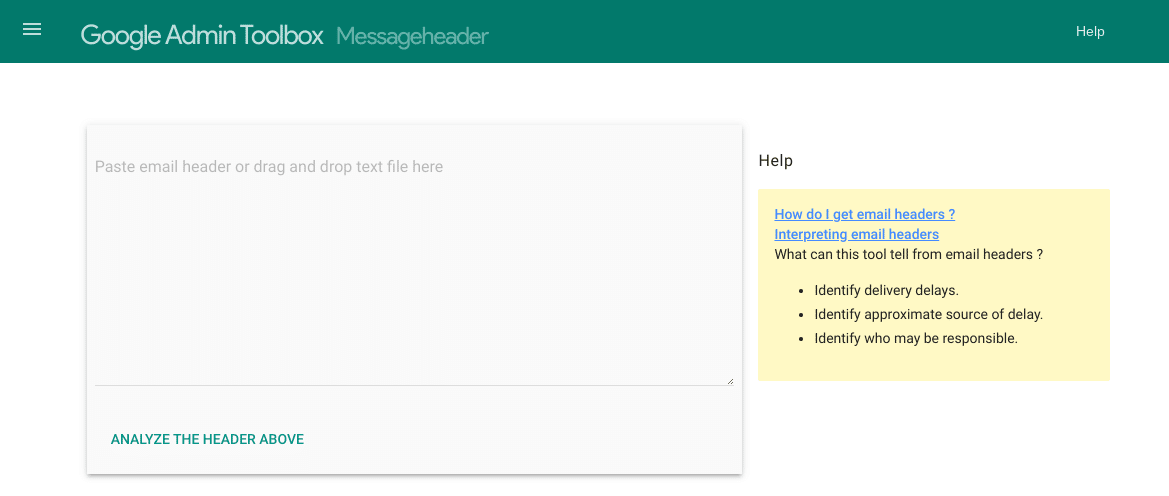
Potete semplicemente inserire le intestazioni delle email nella casella di testo e poi fare clic su Analizza l’intestazione in alto. Verrà verificata l’autenticazione SPF, DKIM e DMARC.
In alternativa, potete verificare il fallimento del DMARC tramite l’analisi dei rapporti DMARC del vostro servizio di posta elettronica. Quando un’email non supera l’autenticazione DMARC, viene inviato un rapporto contenente informazioni quali il mittente, il destinatario e il motivo del fallimento.
Questi dati possono essere utilizzati per risolvere i problemi e migliorare la deliverability delle vostre email. In genere, i rapporti vengono inviati una volta al giorno a una casella di posta da impostare quando avete definito il vostro record DMARC.
Potete ottenere un rapporto sui guasti DMARC aggiungendo un record TXT alle vostre impostazioni DNS. Per una guida più dettagliata sulla generazione dei record DNS necessari, vi consigliamo di consultare il vostro provider specifico.
Per esempio, ActiveCampaign offre uno strumento di verifica DMARC DNS:
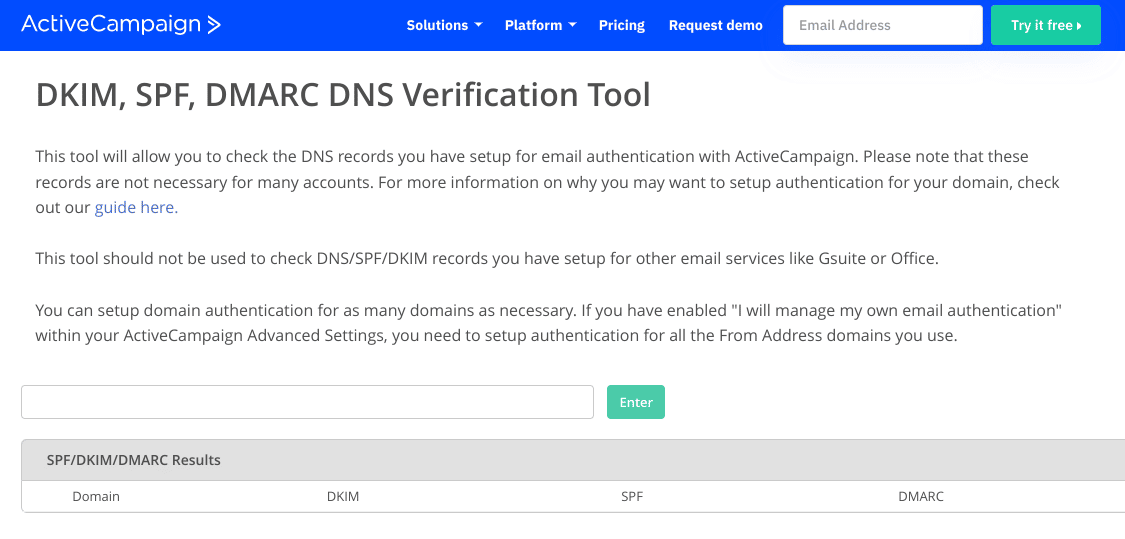
Una volta aggiunto il record, i ricevitori di email inizieranno a inviare i rapporti di errore all’indirizzo che avete specificato. Potrete quindi usarli per risolvere i problemi di consegna.
Come Risolvere l’Errore DMARC Fail (3 Metodi)
Ora che avete capito meglio cos’è un errore DMARC e cosa può causarlo, vediamo le soluzioni. Ecco tre metodi per risolvere un errore DMARC.
1. Abilitare l’Autenticazione SPF e DKIM
È importante impostare SPF e DKIM prima del DMARC per evitare problemi di consegna delle email. A meno che non specifichiate una firma DKIM per il vostro dominio, il vostro provider di servizi di posta elettronica di solito ne assegna una predefinita alle email in uscita, come per esempio “d=dominio.gappssmtp.com” per Gmail.
Questo significa che le vostre email non corrisponderanno al dominio presente nell’intestazione Da delle vostre email. Per assicurarvi che i vostri record DKIM e SPF si allineino correttamente con le voci del vostro provider DNS, potete aggiungere il seguente record TXT alle vostre impostazioni DNS:
SPF: "v=spf1 include:_spf.google.com ~all"DKIM: "v=DKIM1; k=rsa; p=[public key]"Una volta aggiunti questi record, potete impostare il DMARC aggiungendo il seguente record TXT alle vostre impostazioni DNS:
DMARC: "v=DMARC1; p=reject; sp=quarantine; rua=mailto:[email protected]"Dovrete sostituire “example.com” con il vostro vero nome di dominio. Anche in questo caso, potete consultare il vostro provider DNS per sapere dove trovare e modificare questi record.
Se usate Kinsta DNS, potete aggiungere i record DNS attraverso il vostro cruscotto MyKinsta. Il nostro pannello di controllo personalizzato vi permette di accedere a un’ampia gamma di funzioni e soluzioni per la gestione e la risoluzione dei problemi, tra cui il nostro strumento di Application Performance Monitoring (APM).
Dopo aver selezionato il vostro sito, potete fare clic sulla voce di menu Kinsta DNS:

Qui potete cercare un record TXT nella colonna Tipo . Se avete bisogno di aggiungere un record TXT SPF, potete farlo utilizzando MailChannels. Non abbiamo record separati per DKIM (solo record TXT CNAME).
2. Modificare i Criteri DMARC
Se ricordate, ci sono tre possibili azioni che risultano da un’email che non supera il DMARC: reject, quarantine o none. Se il record della policy (p) viene modificato in “none”, l’email verrà comunque consegnata alla casella di posta del destinatario anche se non supera il DMARC. Negli altri due casi, l’email finirà nella cartella spam del destinatario o verrà rispedita al mittente.
Pertanto, la soluzione successiva è quella di modificare il record del criterio DMARC in “p=none”. Potete farlo aggiungendo il seguente record TXT alle vostre impostazioni DNS:
DMARC: "v=DMARC1; p=none; sp=quarantine; rua=mailto:[email protected]"Anche in questo caso, ricordate di sostituire l’URL segnaposto con il nome del vostro dominio. Vale la pena di notare che il criterio “none” non è l’opzione più sicura, quindi potreste prendere in considerazione questa soluzione solo come soluzione temporanea.
3. Autenticare il Dominio
Se inviate email transazionali usando un fornitore di servizi di terze parti, come Mailchimp, dovrete modificare i vostri record DNS per consentire al fornitore di inviare email dal vostro dominio. Puntando le voci DNS al vostro provider DNS, i server specificati verranno autenticati e autorizzati.
Per iniziare, dovrete innanzitutto verificare il vostro dominio. Inoltre, l’autenticazione può andare a buon fine con una terza parte solo se il dominio appartiene a voi (o alla vostra azienda) e non a un servizio pubblico come Google.
Una volta individuati i record del vostro dominio, potete copiare e incollare le informazioni di Mailchimp (o del provider che state utilizzando) nei record CNAME del vostro dominio. Per una guida dettagliata, consultate il vostro software di posta elettronica o il vostro fornitore di servizi, poiché le informazioni necessarie e le istruzioni specifiche potrebbero essere diverse.
Potete accedere ai record del vostro dominio accedendo al pannello di controllo del registrar del vostro dominio. Può trattarsi di cPanel o Plesk. Se siete utenti Kinsta, potete accedere alla vostra bacheca MyKinsta e poi navigare su Kinsta DNS:

Una volta ottenute queste informazioni, potete tornare a Mailchimp e seguire le sue istruzioni per aggiungere i record CNAME e autenticare il vostro dominio. Dopo che il fornitore di servizi di posta elettronica avrà confermato l’accuratezza dei record, dovreste ricevere un’email di successo o di conferma.
Altri Modi per Migliorare le Pratiche di Invio della Posta Elettronica
Se non c’è nulla che non vada con DMARC, SPF o DKIM, potrebbero esserci altri motivi per cui le vostre email vengono inviate allo spam. Per fortuna ci sono altre strategie che potete utilizzare per assicurarvi che le vostre email vengano recapitate correttamente e per migliorare le pratiche di invio della posta elettronica.
Queste includono:
- Usare provider di posta elettronica affidabili e sicuri
- Mantenere la vostra lista di contatti email pulita e aggiornata
- Evitare le parole e le frasi a rischio di segnalazione spam nelle righe dell’oggetto
- Usare un nome e un indirizzo “Da” coerenti
Se continuate ad avere problemi con i fallimenti del DMARC, soprattutto per alcuni destinatari, potreste provare a contattare direttamente questi utenti. Potete semplicemente chiedere loro di aggiungere i vostri indirizzi email alle loro liste di permessi.
Riepilogo
Con i numerosi attacchi informatici e le truffe di phishing che affliggono Internet, è essenziale aderire ad alcune best practice di sicurezza. Il DMARC è uno standard di autenticazione delle email che aiuta a proteggere i destinatari dal phishing e da altre truffe basate sulle email, ma non è una soluzione perfetta.
Se vi ritrovate a incontrare ripetutamente il messaggio di errore DMARC fail, non c’è bisogno di farsi prendere dal panico. Ci sono una serie di metodi che potete utilizzare per risolvere e prevenire il problema. Abilitare l’autenticazione SPF e SKIM e modificare la vostra politica DMARC può aiutarvi a migliorare la deliverability delle vostre email e a tenere i vostri messaggi fuori dalle cartelle di spam.
Volete passare a un hosting che vi aiuti a gestire e monitorare meglio il vostro sito web e le vostre campagne email? Scoprite i nostri piani di hosting Kinsta e le migrazioni di WordPress per saperne di più!



